Tři způsoby, jak opravit problém s nefunkční hlasovou schránkou pro iPhone
Máte problém s nefunkční hlasovou schránkou iPhone? Pokud ano, už se nemusíte bát ani se cítit zanedbáváni, protože nejste jediní. Stejně jako jakákoli jiná aplikace se může aplikace hlasové pošty občas zastavit z různých důvodů, jako je špatná konfigurace sítě, aktualizace a ve většině případů používání zastaralého softwaru pro iPhone.
Pokud máte problém s nefunkční hlasovou schránkou iPhone, můžete zaznamenat jeden nebo všechny z následujících problémů;
- Přijímání duplicitních zpráv.
- Absence upozornění zazní.
- Vaši volající možná nebudou moci zanechat zprávu.
- V aplikaci pro zprávy již nemáte žádné zvuky.
- Na obrazovce iPhonu se již nezobrazují zprávy hlasové schránky.
V tomto článku se podíváme na tři různé metody, které lze použít k vyřešení problému s nefunkční vizuální hlasovou schránkou iPhone.
- Část 1: Jak opravit problém s nefunkční hlasovou schránkou iPhone bez ztráty dat
- Část 2: Opravte problém s nefunkční hlasovou schránkou pro iPhone pomocí metody resetování sítě
- Část 3: Opravte problém s nefunkční hlasovou schránkou pro iPhone prostřednictvím aktualizace operátora
Část 1: Jak opravit problém s nefunkční hlasovou schránkou iPhone bez ztráty dat
Důvodem, proč se můžete setkat s problémy souvisejícími s hlasovou schránkou, může být systémový problém. Z tohoto důvodu musíte mít vysoce spolehlivý program pro opravu a obnovu systému, jako je např DrFoneTool – Oprava systému . S DrFoneTool můžete snadno vyřešit problémy s hlasovou schránkou a celým zařízením, aniž byste nutně přišli o cenná data v telefonu. Pokud vaše hlasová schránka na iPhone nefunguje, mám podrobný proces obnovy systému od DrFoneTool, který vám pomůže opravit vaše vadné zařízení. Věnujte pozornost následujícím krokům, jak je uvedeno níže.

DrFoneTool – Oprava systému
Opravte problémy s hlasovou schránkou iPhone bez ztráty dat.
- Opravte pouze svůj iOS do normálu, žádná ztráta dat.
- Opravte různé systémové problémy iOS uvízl v režimu obnovení, bílé logo Apple, černá obrazovka, smyčkování při startu atd.
- Opravuje další chyby iPhone a chyby iTunes, jako např Chyba iTunes 4013, Chyba 14, Chyba iTunes 27,Chyba iTunes 9 a další.
- Funguje pro všechny modely iPhone, iPad a iPod touch.
-
Plně kompatibilní s nejnovějším iOS 13.

Kroky k vyřešení problému s nefunkční hlasovou schránkou pro iPhone pomocí DrFoneTool
Krok 1: Spusťte DrFoneTool
Chcete-li spustit DrFoneTool, musíte si nejprve stáhnout program a nainstalovat jej do počítače. Po instalaci spusťte program a klikněte na možnost „Oprava systému“.

Krok 2: Zahájit opravu
Chcete-li obnovit systém, klikněte na možnost „Oprava iOS“. V tomto okamžiku připojte zařízení k počítači pomocí kabelu lightning. V novém rozhraní klikněte mezi dvěma možnostmi na „Standardní režim“.

Krok 3: Stáhněte si nejnovější firmware
DrFoneTool automaticky vyhledá nejnovější firmware, který odpovídá vašemu zařízení, a zobrazí jej na vašem rozhraní. Co musíte udělat v tomto okamžiku, je vybrat ten správný a kliknutím na ‘Start’ zahájit proces stahování.

Krok 4: Sledovat proces stahování
Po zahájení procesu stahování musíte v tuto chvíli počkat, až vaše zařízení stáhne firmware. Můžete také sledovat proces stahování a procento pokrytí stahování, jak je uvedeno níže.

Krok 5: Proces opravy
Po úspěšném stažení firmwaru kliknutím na „Opravit nyní“ spusťte proces opravy. Celý proces obvykle trvá asi 10 minut. Mezi touto dobou se vaše zařízení automaticky restartuje. Neodpojujte telefon od počítače. Jen se posaďte, uvolněte se a počkejte, až DrFoneTool udělá práci za vás.

Krok 6: Potvrzení opravy
Po uplynutí 10minutového intervalu obdržíte potvrzení, že vaše zařízení bylo úspěšně opraveno. Počkejte, až se váš iPhone automaticky spustí.

Po dokončení procesu opravy odpojte zařízení a zkontrolujte, zda funguje normálně. Tento program by měl váš problém zcela vyřešit. V případě, že ne, kontaktujte Apple pro další podporu.
Část 2: Opravte problém s nefunkční hlasovou schránkou pro iPhone pomocí metody resetování sítě
Dobrá věc na iPhone je skutečnost, že můžete obnovit nebo opravit zařízení, aniž byste museli nutně používat externí program. Následuje podrobný postup, jak vyřešit problém s nefunkční vizuální hlasovou schránkou iPhone pomocí nastavení sítě iPhone.
Krok 1: Spusťte Nastavení
Na svém zařízení iPhone spusťte funkci „Nastavení“, přejděte dolů rozhraním a vyhledejte možnost „Obecné“. Klepnutím na něj jej vyberete.
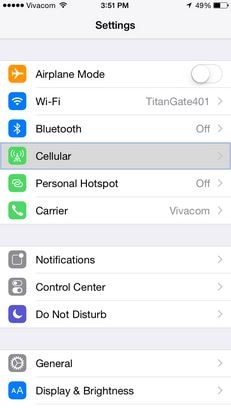
Krok 2: Možnost Reset
Když je aktivní možnost „Obecné“, přejděte dolů ve svém rozhraní, vyhledejte možnost „Obnovit“ a klepněte na ni.
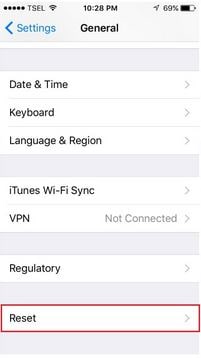
Krok 3: Obnovit nastavení sítě
Zobrazí se nové rozhraní s ‘Resetovat nastavení sítě’. Abyste mohli opravit vadnou aplikaci vizuální hlasové pošty, budete muset nakonfigurovat nastavení sítě do výchozího stavu. Chcete-li to provést, klepněte na možnost „Obnovit nastavení sítě“.

Zadejte svůj přístupový kód, aby váš iPhone odpočíval. Váš telefon se automaticky restartuje a znovu se zapne. Zkuste získat přístup k aplikaci vizuální hlasové schránky. Za normálních okolností tento proces obvykle řeší problém, protože opravuje různé vadné soubory hlasové pošty, jako je .IPCC.
Část 3: Opravte problém s nefunkční hlasovou schránkou pro iPhone prostřednictvím aktualizace operátora
Ve většině případů může být váš poskytovatel sítě a jeho nastavení operátora největším problémem, pokud jde o to, proč nemáte přístup ke svým hlasovým zprávám, nebo důvod, proč máte problémy související s hlasovou schránkou. Chcete-li vyřešit problém s vizuální hlasovou schránkou kvůli nastavení operátora, postupujte podle těchto jednoduchých kroků.
Krok 1: Otevřete Nastavení
Otevřete aplikace a vyberte možnost „Nastavení“. V rámci této možnosti přejděte na stránku dolů a vyberte a kartu „Obecné“.
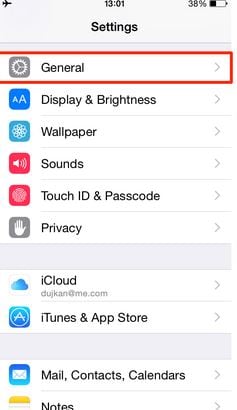
Krok 2: Nakonfigurujte nastavení
Na kartě „Obecné“ klikněte na možnost „O aplikaci“ a vyberte „přepravce“.

Krok 3: Aktualizace nastavení dopravce
Ve většině případů se na obrazovce zobrazí zpráva s výzvou k aktualizaci nastavení operátora. Klepnutím na „Aktualizovat“ aktualizujete konfiguraci operátora.

Po aktualizaci zkontrolujte aplikaci hlasové schránky a zjistěte, jak se chová. Tento proces by měl vyřešit problém s nefunkční hlasovou schránkou na vašem iPhone.
Z toho, co jsme popsali v tomto článku, můžeme přesvědčivě konstatovat, že ačkoli mnoho z nás obvykle zažívá problém s nefunkční hlasovou schránkou pro iPhone, je obvykle snadné problém vyřešit, pokud jsou použity správné kroky a techniky. Až příště vaše aplikace hlasové pošty na vašem iPhone nebude fungovat, doufám, že budete ve správné pozici k vyřešení problému pomocí metod uvedených v tomto článku.
poslední články

